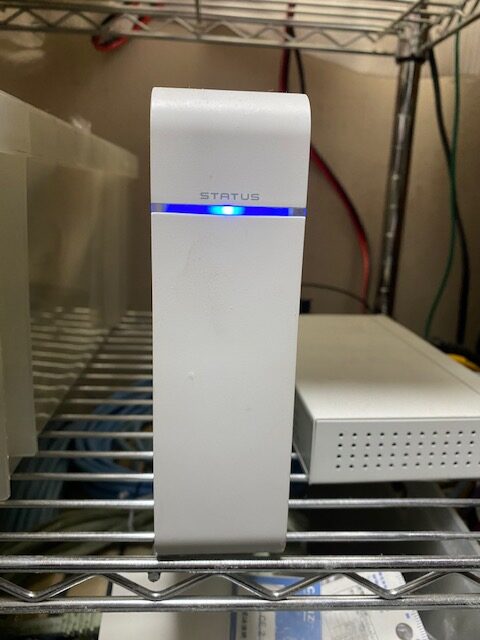
データの交換などでNASに接続出来ると大変便利です。
自宅のNASに接続してみることにします。
作業としては次のような順序で行います。
NAS側での作業(Windowsマシンでの作業となります)
今回使用するNASはIO DATA機器のHDL-SシリーズのNASです。(この機種は既に販売終了となっています。後継機種はHDL-AAXシリーズです)
・まずNASのIP addressを調べる。addressが分かっている場合はこの作業はスキップする(多分、分かっていると思いますが)。
コマンドプロンプトからNASにpingを打つ。(xxxxxxの部分はMACaddressの一部)
C:\Users\yyyy>ping landisk-xxxxxx
LANDISK-xxxxxx.local [192.168.1.30]に ping を送信しています 32 バイトのデータ:
192.168.1.30 からの応答: バイト数 =32 時間 <1ms TTL=64
192.168.1.30 からの応答: バイト数 =32 時間 <1ms TTL=64
192.168.1.30 からの応答: バイト数 =32 時間 <1ms TTL=64
192.168.1.30 からの応答: バイト数 =32 時間 <1ms TTL=64
192.168.1.30 の ping 統計:
パケット数: 送信 = 4、受信 = 4、損失 = 0 (0% の損失)、
ラウンド トリップの概算時間 (ミリ秒):
最小 = 0ms、最大 = 0ms、平均 = 0ms
こんな感じでこの場合は192.168.1.30だと分かる
・もう少し簡単な方法はエクスプローラーでネットワークの場所という中にLANDISK-xxxxxxが有ると思うので右クリックしてプロパティを表示させると最後のほうにIP addressが表示されていると思います
・WindowsマシンでNASにLog-inする
詳細設定>共有>ユーザー管理>新しいユーザーの登録 で
ユーザー=pi,パスワード=xxxx で新しいユーザーを作る
詳細設定>共有>共有フォルダ>新しい共有フォルダの作成 で
全てのユーザーがアクセス出来るフォルダを作成するか既存のフォルダを使用する場合は、全てのユーザーがアクセス出来る設定か確認する(ここではdataというフォルダを使用することにします)
RasapberryPiでの作業(マウント作業)
・LXTerminalを起動して以下のように必要な所のみ変更して打ち込む
zzzz@raspberrypi:~ $ sudo mkdir /mnt/nas
zzzz@raspberrypi:~ $ sudo chmod 777 /mnt/nas
zzzz@raspberrypi:~ $ sudo mount -t cifs //192.168.1.30/data /mnt/nas -o vers=1.0,username=pi,password=xxxx,iocharset=utf8
zzzz@raspberrypi:~ $
正しくマウントされたか確認する
zzzz@raspberrypi:~ $ df -h
ファイルシス サイズ 使用 残り 使用% マウント位置
/dev/root 29G 6.0G 21G 23% /
devtmpfs 1.7G 0 1.7G 0% /dev
tmpfs 1.9G 0 1.9G 0% /dev/shm
tmpfs 759M 1.2M 758M 1% /run
tmpfs 5.0M 4.0K 5.0M 1% /run/lock
/dev/mmcblk0p1 253M 31M 222M 12% /boot
tmpfs 380M 32K 380M 1% /run/user/1000
//192.168.1.30/data 1.4T 221G 1.2T 16% /mnt/nas
zzzz@raspberrypi:~ $
起動時に自動的にマウントされるように設定する
・/etc/fstabの最後に設定を追加する
LXTerminalを開いてsudo nano /etc/fstabと入力
以下の様に追加 する、複数行に見えるが1行で追加する
roc /proc proc defaults 0 0
PARTUUID=132763b6-01 /boot vfat defaults,flush 0 2
PARTUUID=132763b6-02 / ext4 defaults,noatime 0 1
# a swapfile is not a swap partition, no line here
# use dphys-swapfile swap[on|off] for that
//192.168.1.30/data mnt/nas cifs vers=1.0,username=pi,password=xxxx,file_mode=0777,dir_mode=0777,iocharset=utf8,defaults 0 0
・ネットワークサービスが起動されてからブートするようにタイミングを変更
sudo raspi-config>1 System Options>S6 Network at Boot>Select
Would you like boot to wait until a network connection is established?に
<はい> を選択
・マシンをリブートして正常にマウントされているか確認する
これでNASに接続できました。Windowsマシンとのdata交換などに便利になりました
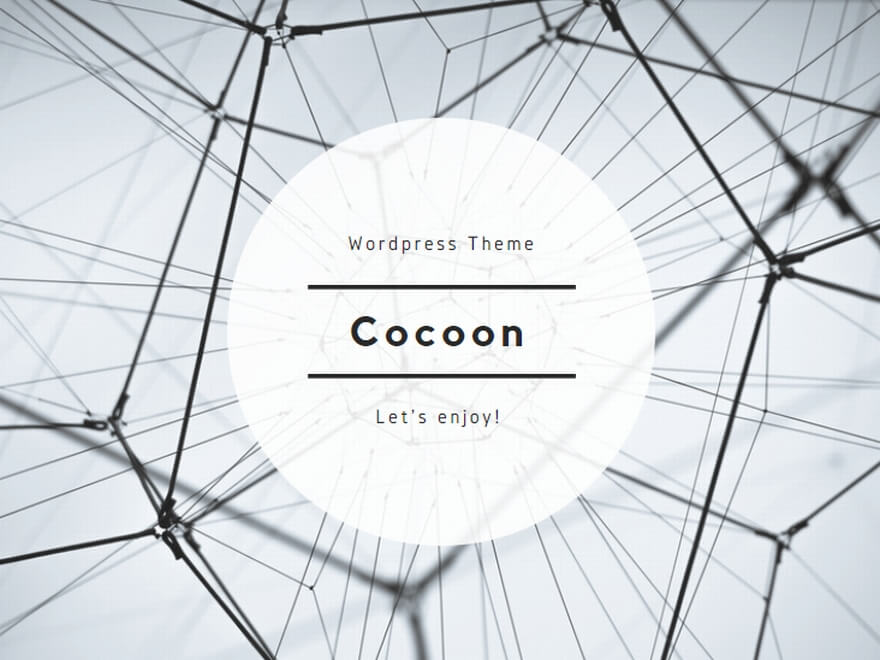


コメント
Hello There. I found your blog using msn. This is an extremely
well written article. I will make sure to bookmark it and return to
read more of your useful info. Thanks for the post. I will definitely return.
Definitely believe that which you said. Your favorite reason appeared to be on the net the simplest thing to be aware of.
I say to you, I certainly get annoyed while
people think about worries that they plainly don’t know about.
You managed to hit the nail upon the top and also defined out the whole thing without
having side-effects , people could take a signal.
Will likely be back to get more. Thanks
1984 hawaii drinking beyond this point
I love it when people come together and share views.
Great blog, keep it up!